Obsah
Objevte základní nástroje a techniky pro spuštění komplexního testu pevného disku Toshiba. V této pasáži EaseUS Software poskytne cenné informace o třech výkonných nástrojích pro diagnostiku pevných disků Toshiba. Budeme se zabývat EaseUS Partition Master, TOSHIBA Storage Diagnostic Tool a CMD a zdůrazníme jejich funkce a možnosti pro testování stavu a rychlosti pevných disků Toshiba.
Mnoho uživatelů hledá způsob, jak otestovat své pevné disky Toshiba; toto je skutečný případ uživatele z Redditu :
Jakou diagnostiku HDD použít na discích Toshiba? Chci zkontrolovat integritu disku Toshiba. Ze zkušenosti vím, že každý výrobce pevných disků vyvíjí svůj vlastní diagnostický software, aby zjistil, zda je pevný disk špatný nebo vadný. Zkontroloval jsem webové stránky společnosti Toshiba, ale nemohl jsem snadno najít software. Nevíte někdo, jestli existuje oficiální diagnostický software výrobce pro Toshibu nebo jestli používáte úplně jiný software?
Ať už potřebujete zkontrolovat rychlost, zdravotní stav, teplotu nebo vadné sektory vašeho pevného disku Toshiba, tento blogový příspěvek vás provede celým procesem s podrobnými vysvětleními a kroky.
Níže je uvedena tabulka s funkcemi tří nástrojů pro spuštění testu pevného disku Toshiba:
| Vlastnosti | Diagnostika úložiště TOSHIBA | CMD | |
|---|---|---|---|
| Testování zdravotního stavu | ✔ | ✔ | ✔ |
| Zkontrolujte špatné sektory | ✔ | ✔ | |
| Kapacita | ✔ | ✔ | |
| Sériové číslo disku | ✔ | ||
| Bezpečnostní stát | ✔ | ✔ | |
| Testovací rychlost | ✔ |
Spusťte Test pevného disku Toshiba – EaseUS Partition Master
EaseUS Partition Master je výkonný software určený pro správu diskových oddílů. Díky svému uživatelsky přívětivému rozhraní a robustním funkcím je vynikající volbou pro testování pevného disku Toshiba. Stáhněte si EaseUS Partition Master a bez námahy zkontrolujte rychlost, zdravotní stav, teplotu a vadné sektory vašeho pevného disku Toshiba.
Zde je návod, jak můžete pomocí EaseUS Partition Master spustit test rychlosti pevného disku Toshiba, spustit test stavu pevného disku Toshiba a zkontrolovat chybné sektory na pevném disku Toshiba.
V této části tedy poskytneme tři průvodce, kteří vám pomohou provést tyto testy pomocí EaseUS Partition Master:
Průvodce 1: Spusťte test rychlosti pevného disku Toshiba
Krok 1. Spusťte EaseUS Partition Master. A kliknutím na tlačítko stahování aktivujte funkci „DiskMark“ v části „Discovery“.

Krok 2. Klikněte na rozevírací pole a vyberte cílovou jednotku, testovací data a velikost bloku.

Krok 3. Jakmile je vše nakonfigurováno, klikněte na "Start" pro zahájení testu disku. Poté můžete vidět rychlost sekvenčního nebo náhodného čtení/zápisu, I/O a data zpoždění.

Průvodce 2: Spusťte test stavu pevného disku Toshiba
Krok 1. Spusťte EaseUS Partition Master a kliknutím na modrou šipku aktivujte funkci „Disk Health“ v části „Discovery“.

Krok 2. Vyberte cílový disk a klikněte na tlačítko "Obnovit". Poté můžete vidět zdravotní stav vašeho disku.

Video tutoriál pro testování stavu pevného disku Toshiba:
Průvodce 3: Zkontrolujte špatné sektory na pevném disku Toshiba
Krok 1. Otevřete EaseUS Partition Master. Přejděte na Toolkit a vyberte "Bad Sector Scan."
Krok 2. Zaškrtněte „Skenovat disk“ a z rozbalovací nabídky vyberte cílový disk.
Krok 3. Kliknutím na „Skenovat“ použijete proces skenování vadných sektorů.
Hlavní klíčové vlastnosti oddílu EaseUS:
- Zkontrolujte stav pevného disku
- Klonujte pevný disk Toshiba
- Naformátujte pevný disk Toshiba
- Testovací teplota pevného disku Toshiba
- Zkontrolujte chyby pevného disku
- Sloučit/rozdělit/vytvořit/smazat/změnit velikost oddílů na pevném disku Toshiba
- Inicializujte pevný disk od Toshiba/Seagate/WD
Je těžké zde zmínit všechny funkce tohoto skvělého nástroje. Pokud si opravdu chcete užít jeho neomezené a neuvěřitelné funkce, musíte si nyní stáhnout EaseUS Partition Master a využít plný potenciál vašeho pevného disku Toshiba.
Spusťte Toshiba Hard Drive Test – TOSHIBA Storage Diagnostic Tool
I když je nástroj TOSHIBA Storage Diagnostic Tool vhodnou možností pro testování vašeho pevného disku Toshiba, doporučujeme použít EaseUS Partition Master pro podrobnější a komplexnější výsledky testů.
Pokud stále dáváte přednost používání nástroje TOSHIBA Storage Diagnostic Tool, zde jsou kroky k použití tohoto softwaru:
Krok 1. Na oficiálních stránkách společnosti Toshiba si stáhněte a nainstalujte diagnostický nástroj úložiště Toshiba.
Krok 2. Otevřete diagnostický nástroj úložiště Toshiba a klikněte na disk, který chcete otestovat.
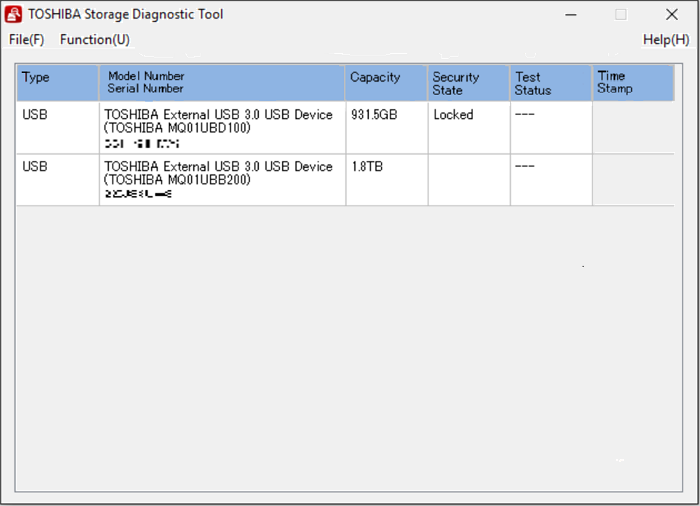
Krok 3. Nyní klikněte na „ Funkce(U) “ a „ Spustit/zastavit diagnostické skenování “.
Krok 4. Zde uvidíte dvě možnosti, "Quick Scan" a "Full Scan." Můžete kliknout na „ Rychlé skenování “ a kliknout na „Ano“.
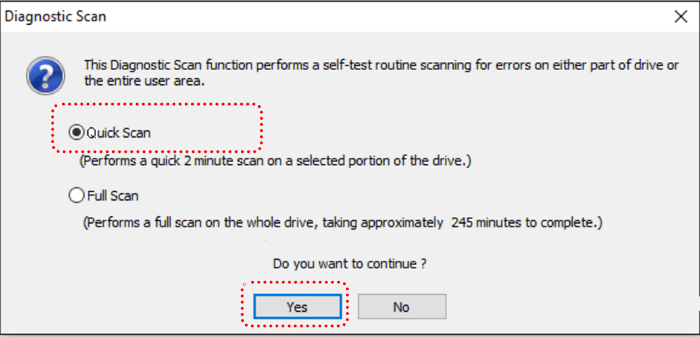
- Rychlé skenování: Provádí rychlé skenování části pevného disku.
- Úplné skenování: Prohledá celý pevný disk a bude to trvat dlouho.
Krok 5. Ve sloupci „Stav testu“ uvidíte průběh a výsledky testů cíleného pevného disku TOSHIBA.
Přečtěte si také: Jak přimět notebook Toshiba ke spuštění z USB
Spusťte Toshiba Hard Drive Test - CMD
Přestože CMD nabízí rozhraní příkazového řádku, poskytuje dva základní průvodce pro testování vašeho pevného disku Toshiba, zkontrolujte stav SMART a Spusťte CHDKSK.
Průvodce 1. Zkontrolujte stav SMART
SMART je zkratka pro Self-Monitoring Analysis and Reporting Technology, která komplexně zkoumá všechny součásti na pevném disku. Tento proces vám poskytne důkladnou zprávu o stavu a výkonu pevného disku.
Postupujte takto:
Krok 1. Otevřete příkazový řádek ; stačí zadat CMD do vyhledávacího pole na hlavním panelu. Jakmile se objeví, klikněte na něj pravým tlačítkem myši a klikněte na „Spustit jako správce“.
Krok 2. Do CMD zadejte „ wmic diskdrive get status “ a stiskněte „Enter“.
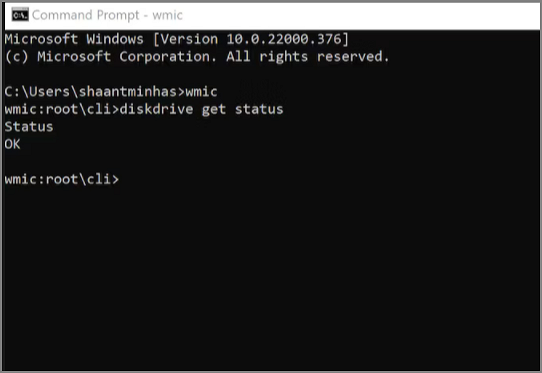
Pokud nyní vidíte výsledek „ OK “, znamená to, že váš pevný disk Toshiba je v pořádku, ale když se zobrazí „ Pred Fail “, měli byste být opatrní, protože na vašem pevném disku může být chyba nebo problém.
Tento příkazový řádek platí také pro kontrolu stavu SSD ve Windows 10/11 .
Také by se vám mohlo líbit:
Průvodce 2. Spusťte CHDKSK
Příkaz CHKDSK vám navíc může pomoci s ověřením a opravou vašeho pevného disku Toshiba.
Postupujte takto:
Krok 1. Otevřete příkazový řádek; stačí zadat CMD do vyhledávacího pole na hlavním panelu. Jakmile se objeví, klikněte na něj pravým tlačítkem myši a klikněte na „Spustit jako správce“.
Krok 2. Napište " chkdsk C: /F/R/X " a stiskněte "Enter" pro otestování pevného disku Toshiba. (Zde musíte nahradit C písmenem jednotky pevného disku Toshiba.)

- Upozornění:
- Pokud se pevný disk Toshiba právě používá, může se zobrazit výzva, že nástroj Chkdsk nelze spustit, protože svazek používá jiný proces. Chcete naplánovat kontrolu tohoto svazku při příštím restartu systému? (A/N). Pokud s tímto návrhem souhlasíte, jednoduše napište „Y“.
Kliknutím na odkaz získáte další podrobnosti o příkazech CHKDSK , pokud vás to zajímá.
Myšlenka redaktora
Po prozkoumání různých metod pro spuštění testu pevného disku Toshiba se EaseUS Partition Master ukazuje jako nejlepší volba díky svému uživatelsky přívětivému rozhraní, komplexním funkcím a spolehlivým výsledkům testů. S EaseUS Partition Master mohou uživatelé bez námahy kontrolovat rychlost, zdravotní stav, teplotu a vadné sektory svých pevných disků Toshiba.
EaseUS Partition Master nejenže poskytuje bezproblémové testování, ale nabízí také další klíčové funkce pro efektivní správu diskových oddílů. Jeho intuitivní rozhraní umožňuje uživatelům bez námahy procházet softwarem, takže je dostupný jak pro začátečníky, tak pro pokročilé uživatele. Pokročilé možnosti poskytované EaseUS Partition Master umožňují uživatelům optimalizovat výkon jejich disku a zajistit celkový stav a rychlost jejich pevných disků Toshiba.
Níže uvedená tabulka ukazuje srovnávací analýzu všech tří nástrojů:
| Nástroj | Obtížnost operace | Značka podporována | Výsledky testu |
|---|---|---|---|
| EaseUS Partition Master | Nízký | Všechny značky | Spolehlivý |
| Diagnostický nástroj úložiště TOSHIBA | Střední | Pouze Toshiba | Omezený |
| CMD | Vysoký | Všechny značky | Omezený |
Všechny tři metody popsané v tomto článku nabízejí testování pevných disků Toshiba. EaseUS Partition Master však vyniká jako nejlepší volba díky svému uživatelsky přívětivému rozhraní, komplexním funkcím a spolehlivým výsledkům testů.
Spusťte časté dotazy k testu pevného disku Toshiba
Dokončili jste provoz pevného disku Toshiba? Jaké nástroje si vybíráte? Pokud máte další otázky, odpovědi na běžné dotazy naleznete níže:
1. Jaké diagnostické nástroje HDD bych měl použít na pevném disku Toshiba?
Doporučené diagnostické nástroje HDD pro pevné disky Toshiba jsou EaseUS Partition Master, TOSHIBA Storage Diagnostic Tool a CMD.
2. Jak otestovat rychlost pevného disku Toshiba v systému Windows?
Chcete-li otestovat rychlost svého pevného disku Toshiba v systému Windows, přejděte na EaseUS Partition Master. Stáhněte a spusťte tento nástroj; zvolte 'Discovery' a vyberte DiskMark. Vyberte pevný disk Toshiba a vyzkoušejte jej podle pokynů. Pomocí dvou jednoduchých kroků získáte jeho rychlost.
3. Proč můj pevný disk Toshiba nefunguje?
Pokud váš pevný disk Toshiba nefunguje, může to být způsobeno různými faktory, jako jsou viry, chybné sektory, chyby systému souborů atd. Doporučuje se vyhledat odpovědi online nebo konzultovat s technickou podporou konkrétní kroky pro odstraňování problémů přizpůsobené vaší situaci.
Související články
-
![author icon]() Alexandr/2024/10/16
Alexandr/2024/10/16
-
Nejlepších 7 nejlepších softwarových testů rychlosti HDD pro Windows a Mac doporučeno
/2025/03/26
-
Panasonic SD Formatter Windows 10 [Úplný průvodce 2025]
/2025/03/26
-
Jak opravit (GPT) oddíl pevného disku, který nebyl rozpoznán ve Windows 11/10
/2025/03/20